¿Cómo hostear en Twitch y para qué sirve?

Saber cómo hostear en Twitch y para qué sirve, es importante al momento de incrementar el número de seguidores de tu perfil en la plataforma.
Es por ello que, en el siguiente artículo, te explicaremos qué es hostear en Twitch y cómo hacerlo, a través de pasos rápidos y muy sencillos.
¿Qué es hostear en Twitch y para qué sirve?
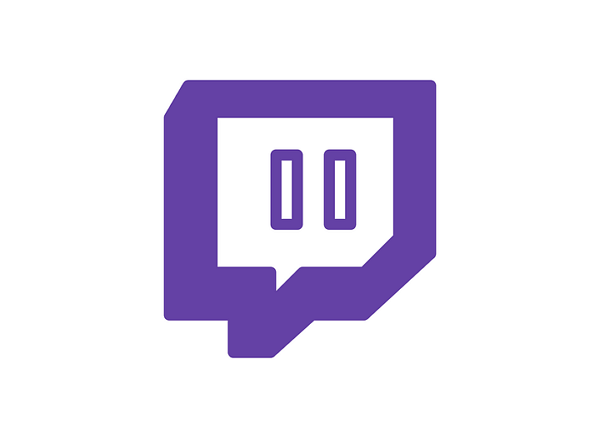
El concepto “hostear” consiste en alojar un directo de otro streamer en tu canal, mientras te encuentras fuera de línea. De modo que, sirve para que la audiencia observe un streaming desde tu perfil. A su vez, cabe resaltar que, Esta función se encuentra disponible para cualquier usuario en Twitch, sea partner o no.
¿Qué significa hostear en Twitch?
Dentro de Twitch, “hostear” significa “alojar”, por lo que se emplea exclusivamente para dar la oportunidad a otro usuario de streamear sin problemas en tu canal, mientras te encuentras fuera de línea.
¿Cómo hostear en Twitch?
Si quieres aprender como hostear en Twitch y dar acceso a tu canal para que otros streamers hagan directos, sigue estos pasos:
- Inicia sesión en Twitch e ingresa al chat del canal que deseas hostear.
- Escribe el comando “/host” junto al nombre del canal en cuestión.
- Así tus espectadores observarán el vídeo del streamer en tu perfil, pudiendo incluso comentar.
- Si deseas finalizar el alojamiento, solo coloca el comando “/unhost” en el chat.
Hostear desde el móvil
De igual forma, cuentas con la opción de hostear un canal en Twitch desde la aplicación móvil, siendo necesario seguir estos pasos:
- Accede al streaming del usuario de tu preferencia.
- Pulsa el icono para compartir, presente en la esquina superior del vídeo.
- Oprime el botón “Hostear a NombreDelCanal”.
Nota: otros usuarios también realizan este procedimiento al ingresar a su perfil en Twitch, presionar la pestaña “Chats” y agregar el comando “/host”.
¿Cómo activar alojamiento automático en Twitch?
Otra manera de facilitar el hosteo en Twitch, es activando el alojamiento automático, que dará acceso a una serie de canales escogidos con anterioridad. Para ello, sigue estos pasos:
- Ingresa a Twitch
- Ve a la Configuración de tu Canal.
- Activa la opción “Alojamiento automático de canales” y selecciona entre las siguientes preferencias:
- Alojar vídeos pregrabados: se usa para hostear transmisiones de vídeos previamente grabados.
- Alojar canales de equipo: coloca en primer lugar las transmisiones de perfiles que forman parte del listado de alojamientos.
Luego, ubícate en “Lista de alojamiento” y escribe el nombre de los canales de tu preferencia.
Nota: este procedimiento solo es válido para la versión web o aplicación de escritorio.
Hostear en Twitch desde atajos
Dispones de una opción para hostear en Twitch desde la función “Atajos”, la cual facilita en gran medida este procedimiento. Para hacerlo, sigue estos pasos:
- Dirígete a la Configuración de tu Canal.
- Pulsa “Gestor del stream” y oprime el botón “+” para agregar atajos.
- Selecciona el correspondiente a hostear.
- Haz clic en el icono “Alojar al canal” y coloca el perfil a hostear.
Por lo general, Twitch recomienda añadir un mínimo de 10 canales a dicho listado, pues te permitirá obtener hasta 40 horas de vistas adicionales a la semana.
Beneficios para hostear a otros canales
Existen numerosos beneficios y motivos por los cuales se recomienda hostear en Twitch, entre estos:
- Mejora tu reputación: independientemente del tipo de canal, los usuarios de Twitch suelen agradecer esta clase de gestos. Por lo tanto, hostear optimizará tu imagen en la plataforma.
- Obtendrás host de otros canales: tratando bien a la comunidad al alojar sus perfiles, podrás recibir el mismo beneficio por parte de otros streamers.
- Permite conectar con tu comunidad: pues al agregar canales de otras temáticas y que llamen tu atención, les ayudará a conocerte mejor.
- Aumenta tu visibilidad: existe la posibilidad de que tu canal aparezca en el apartado “Alojamientos en directo”, además de la sección principal de Twitch, lo que incrementará la cantidad de espectadores.
¿Por qué no puedo hostear en Twitch?
Es necesario tener presente que, los comandos y funciones para hostear en Twitch ya no existen, pues fueron reemplazadas por la sección “Canales sugeridos”, la cual no brinda acceso a las transmisiones en directo. Sino que, permite ingresar a un listado de los perfiles seleccionados y recomendados por el usuario, para que aparezcan en su canal cuando esté offline.
¿Cómo usar los Canales sugeridos en Twitch?
Para usar los canales sugeridos en Twitch, tendrás que acceder a la Configuración de tu Canal y pulsar la pestaña “Contenido destacado”. Luego, deberás activar la opción “Canales sugeridos” y seguidamente, presionar “Gestiona los canales sugeridos”. Una vez hecho, habrá que escribir el nombre de los perfiles de tu preferencia y oprimir “Añadir”.
Igualmente, si deseas eliminar alguno de estos, basta con seleccionar “Gestiona los canales sugeridos” y hacer clic en el icono de papelera, que está junto al nombre del perfil en cuestión.
Con esta guía, sabrás cómo hostear en Twitch y los beneficios que puede ofrecer a tu canal.
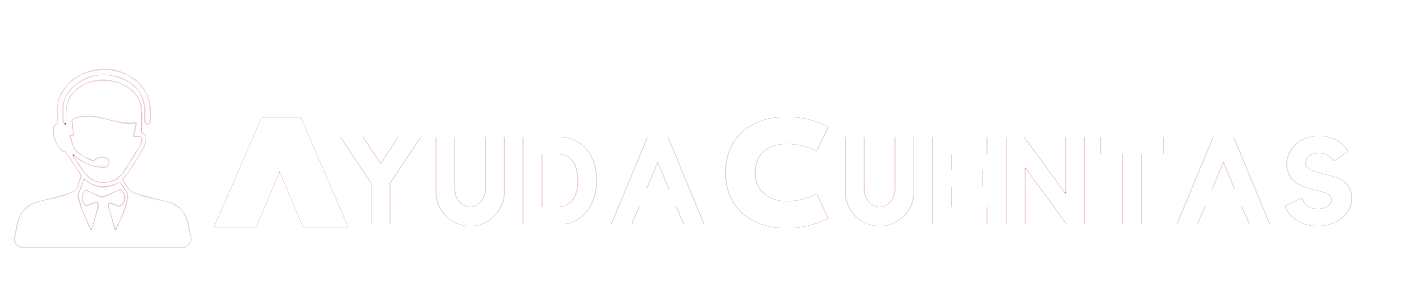
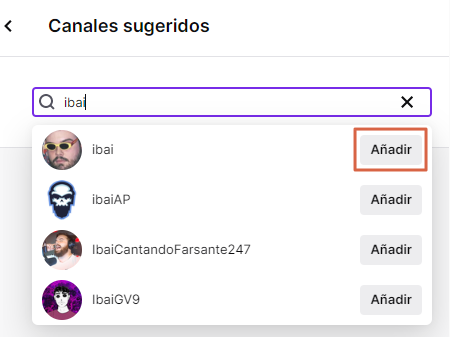
Deja una respuesta